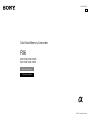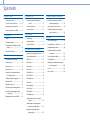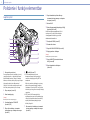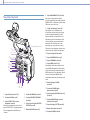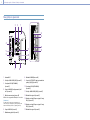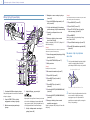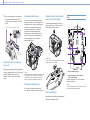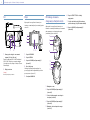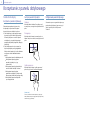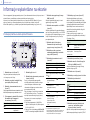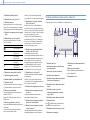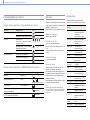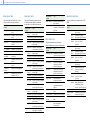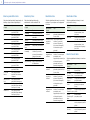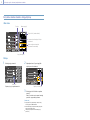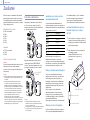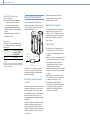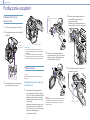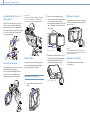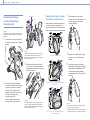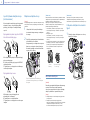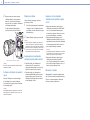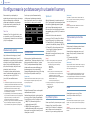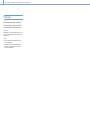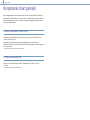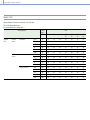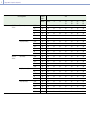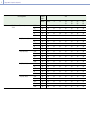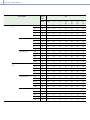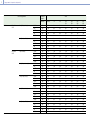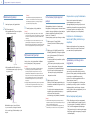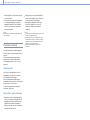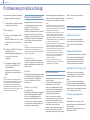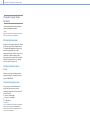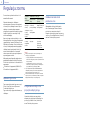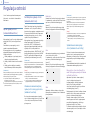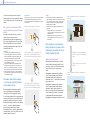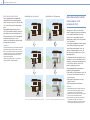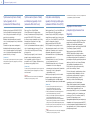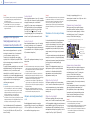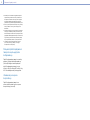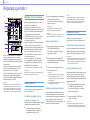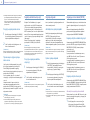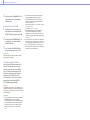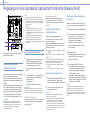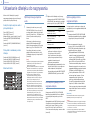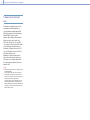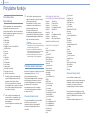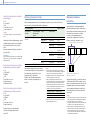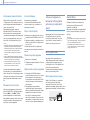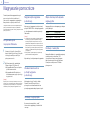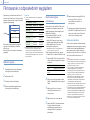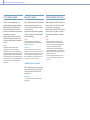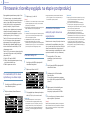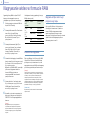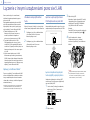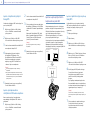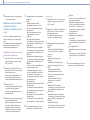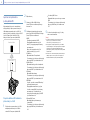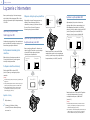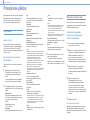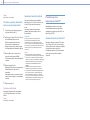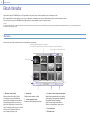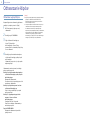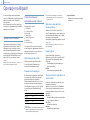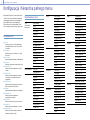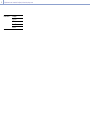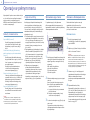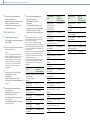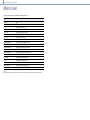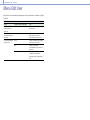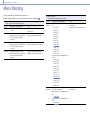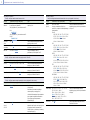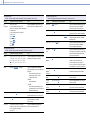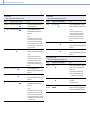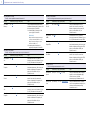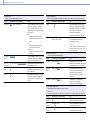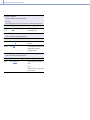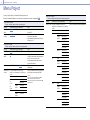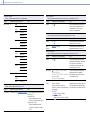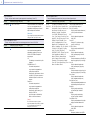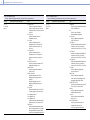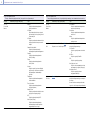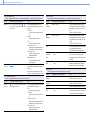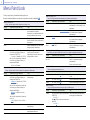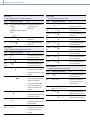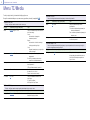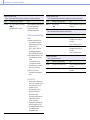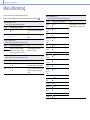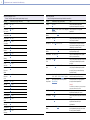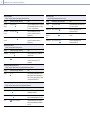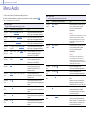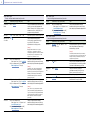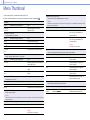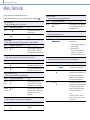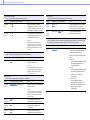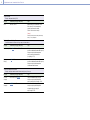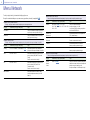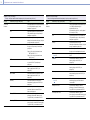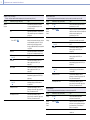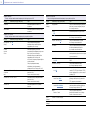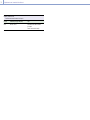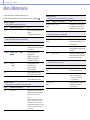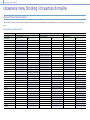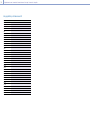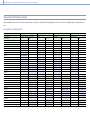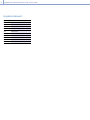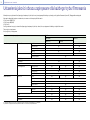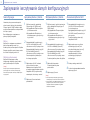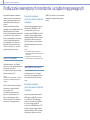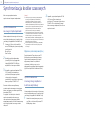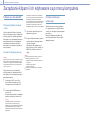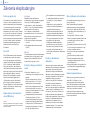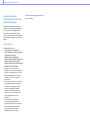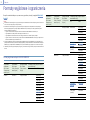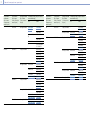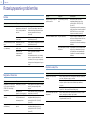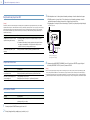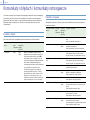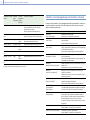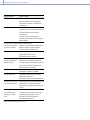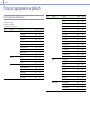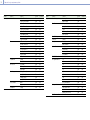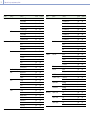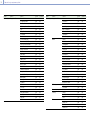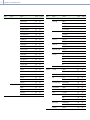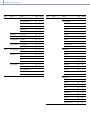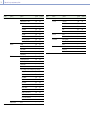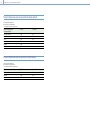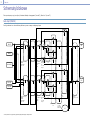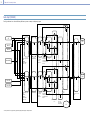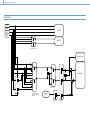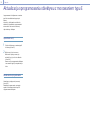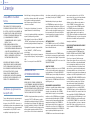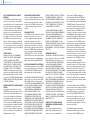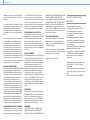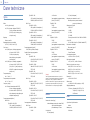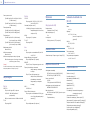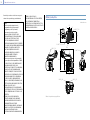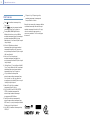5-026-227-
52
(1)
PL
Solid-State Memory Camcorder
ILME-FX6V/ILME-FX6VK
ILME-FX6T/ILME-FX6TK
Mocowanie typu E
Instrukcja obsługi
FX6
© 2020 Sony Corporation

2
1. Informacje ogólne
Konfiguracja systemu .......................................3
Położenie i funkcje elementów
......................... 4
Korzystanie z panelu dotykowego
.................. 10
Informacje wyświetlane na ekranie
................. 11
2. Przygotowanie
Zasilanie ........................................................... 17
Podłączanie urządzeń
......................................19
Konfigurowanie podstawowych ustawień
kamery
.....................................................24
Korzystanie z kart pamięci
.............................. 26
3. Filmowanie
Podstawowa procedura obsługi .....................34
Regulacja zoomu
............................................36
Regulacja ostrości
........................................... 37
Regulacja jasności
...........................................43
Regulacja w celu uzyskania naturalnych
kolorów (balans bieli)
............................... 46
Ustawianie dźwięku do nagrywania
............... 47
Przydatne funkcje
...........................................49
Nagrywanie pomocnicze
................................ 52
Filmowanie z odpowiednim wyglądem.......... 53
Filmowanie z korektą wyglądu na etapie
postprodukcji
........................................... 55
Nagrywanie wideo w formacie RAW
...............56
4. Funkcje sieciowe
Łączenie z innymi urządzeniami przez
sieć LAN
.................................................... 57
Łączenie z Internetem
......................................61
Przesyłanie plików
..........................................62
5. Ekran miniatur
Ekran miniatur .................................................64
Odtwarzanie klipów
........................................65
Operacje na klipach
.........................................66
6. Wyświetlanie menu i ustawienia
Konfiguracja i hierarchia pełnego menu ......... 67
Operacje w pełnym menu
...............................69
Menu User
........................................................ 71
Menu Edit User
................................................ 72
Menu Shooting
............................................... 73
Menu Project
................................................... 80
Menu Paint/Look
............................................86
Menu TC/Media
..............................................88
Menu Monitoring
............................................90
Menu Audio
.................................................... 93
Menu Thumbnail.............................................95
Menu Technical
...............................................96
Menu Network
................................................99
Menu Maintenance
....................................... 104
Ustawienia menu Shooting i ich wartości
domyślne
................................................105
Ustawienia jakości obrazu zapisywane
dla każdego trybu filmowania
............... 109
Zapisywanie i wczytywanie danych
konfiguracyjnych
..................................... 110
7. Podłączanie urządzeń zewnętrznych
Podłączanie zewnętrznych monitorów i
urządzeń nagrywających
.......................... 111
Synchronizacja kodów czasowych
................. 112
Zarządzanie klipami i ich edytowanie za
pomocą komputera
................................. 113
8. Załącznik
Zalecenia eksploatacyjne ............................... 114
Formaty wyjściowe i ograniczenia
.................116
Rozwiązywanie problemów
...........................118
Komunikaty o błędach / komunikaty
ostrzegawcze
..........................................120
Pozycje zapisywane w plikach
.......................123
Schematy blokowe
......................................... 131
Aktualizacja oprogramowania obiektywu z
mocowaniem typu E................................134
Licencje
..........................................................135
Dane techniczne
............................................138
Spis treści

3
Konfiguracja systemu
Zestaw mikro-
fonów bez-
przewodowych
UWP-D21
UWP-D22
UWP-D26
Odbiornik
mikrofonu
bezprzewodo-
wego
URX-P03D
Adapter MI typu
„gorąca stopka”
SMAD-P3D
Adapter MI typu
„gorąca stopka”
SMAD-P5
Adapter do
mocowania typu A
LA-EA3
LA-EA4
Obiektyw z
mocowaniem typu E
Mikrofon
ECM-VG1
ECM-MS2
Urządzenie zdalnego
sterowania
RM-30BP
Urządzenie do
wielokamerowej
produkcji
telewizyjnej
MCX-500
Pilot zdalnego sterowania
zintegrowany z uchwytem
bocznym (w zestawie)
ILME-FX6V/ILME-FX6VK
ILME-FX6T/ILME-FX6TK
Zestaw
adapterów XLR
XLR-K2M
XLR-K3M
Lampa do
filmowania
HVL-LBPC
Karty pamięci
CFexpress typu A
Karty pamięci
SDXC
Ładowarka
akumulatorów
BC-CU1
(w zestawie)
Akumulator
BP-U35, BP-U60,
BP-U60T, BP-U70,
BP-U90, BP-U100
Zasilacz sieciowy
(w zestawie)
Czytnik kart CFexpress typu A
Czytnik kart SD
Ładowarka
akumulatorów
BC-U1A, BC-U2A
1. Informacje ogólne

4
1. Informacje ogólne
Położenie i funkcje elementów
Lewy bok i przód
11
1
2
4
5
6
7
8
9
12
13
14
3
16
15
10
1. Zaczep taśmy mierniczej
Zaczep taśmy mierniczej znajduje się na tej
samej płaszczyźnie co przetwornik obrazu.
Aby dokładnie zmierzyć odległość między
kamerą a obiektem, należy użyć tego zaczepu
jako punktu odniesienia. Aby zmierzyć
odległość od obiektu, można przymocować
końcówkę taśmy mierniczej do zaczepu.
2. Złącze wizjera (strona 19)
3. Otwór wentylacyjny
[Uwaga]
Nie zakrywać otworu wentylacyjnego.
4. Przełącznik wyboru TC IN/OUT
(strona 34, 112)
5. Złącze pilota zdalnego sterowania
zintegrowanego z uchwytem bocznym
(strona 21)
6. (Znak N) (strona 57)
W celu nawiązania połączenia
bezprzewodowego należy przyłożyć
smartfon obsługujący funkcję NFC do
urządzenia.
Niektóre smartfony obsługujące systemy
płatności bezprzewodowych mogą nie
obsługiwać technologii NFC. Szczegółowe
informacje są dostępne w instrukcji obsługi
smartfona.
NFC (Near Field Communication) to
międzynarodowy protokół komunikacyjny
służący do bezprzewodowej komunikacji
między obiektami znajdującymi się w
bliskiej odległości.
7. Mocowanie pilota zdalnego sterowania
zintegrowanego z uchwytem bocznym
(strona 21)
8. Przycisk zwalniania pilota zdalnego
sterowania zintegrowanego z uchwytem
bocznym (strona 21)
9. Antena Wi-Fi
10. Kontrolka nagrywania (lampka typu Tally)
(przednia) (strona 34)
Kontrolka miga w przypadku małej ilości
wolnego miejsca na nośniku służącym
do nagrywania lub niskiego poziomu
naładowania akumulatora.
11. Przełącznik FOCUS (strona 37)
12. Przetwornik obrazu
13. Przycisk PUSH AUTO FOCUS (strona 40)
14. Styki sygnałowe obiektywu
[Uwaga]
Nie dotykać bezpośrednio rękami.
15. Przycisk WB SET (ustawianie balansu
bieli) (strona 46)
16. Przycisk zwalniania obiektywu
(strona 22)

1. Informacje ogólne: Położenie i funkcje elementów
5
Prawy bok (przód/góra/dół)
9
20
7
5
3
11
10
8
6
19171514
1816
13
2
1
4
12
1. Przycisk Clip Flag (strona 51, 66)
2. Przełącznik HOLD (strona 96)
3. Przycisk START/STOP do obsługi
nagrywania (strona 34)
Aby rozpocząć nagrywanie, należy nacisnąć
przycisk START/STOP do obsługi nagrywania.
Podczas nagrywania dioda LED świeci na
czerwono.
4. Pokrętło ND VARIABLE (strona 44)
5. Przełącznik ND PRESET/VARIABLE
(strona 44)
6. Przyciski góra/dół funkcji ND FILTER
POSITION (strona 44)
7. Wskaźnik ND CLEAR (strona 44)
8. Przycisk ND VARIABLE AUTO (strona 44)
Aby rozpocząć automatyczną regulację
gęstości filtra ND, należy nacisnąć przycisk ND
VARIABLE AUTO. Po włączeniu tej funkcji dioda
LED zacznie świecić na zielono.
9. Pokrętło wielofunkcyjne (strona 49)
Aby wyświetlić i móc obsługiwać menu
bezpośrednie, należy nacisnąć pokrętło, gdy
na ekranie wizjera wyświetlany jest obraz.
Aby przesuwać kursor w górę/w dół w celu
wybrania pozycji menu lub ustawień, należy
obracać pokrętłem, gdy na ekranie wizjera
wyświetlane jest menu. Aby zastosować
wybraną pozycję, należy nacisnąć pokrętło.
Gdy menu nie jest wyświetlane, pokrętło może
również służyć jako pokrętło konfigurowalne.
10. Przycisk funkcyjny IRIS (strona 43)
11. Przycisk CANCEL/BACK (strona 65)
12. Przycisk THUMBNAIL (strona 64)
13. Przycisk MENU (strona 13, 69)
Aby wyświetlić ekran stanu, należy nacisnąć
przycisk MENU. Aby wyświetlić ekran pełnego
menu, należy nacisnąć i przytrzymać przycisk
MENU. Aby powrócić do poprzedniego ekranu,
należy nacisnąć przycisk MENU podczas
wyświetlania ekranu stanu lub ekranu pełnego
menu.
14. Przycisk funkcyjny ISO/GAIN
(strona 43)
15. Przełącznik ISO/GAIN (wybór
wzmocnienia) (strona 43)
16. Przycisk funkcyjny WHT BAL (balans bieli)
(strona 46)
17. Przełącznik WHT BAL (wybór pamięci
balansu bieli) (strona 46)
18. Przycisk funkcyjny SHUTTER (strona 44)
19. Gniazdo słuchawkowe (strona 34)
20. Przełącznik POWER (strona 34)
Prawy bok (tył) (strona 6)

1. Informacje ogólne: Położenie i funkcje elementów
6
Prawy tylny bok i gniazdo kart
10
8
123
7
6
5
4
11
9
12
15
13
14
1. Antena Wi-Fi
2. Pokrętło AUDIO LEVEL (CH1) (strona 47)
3. Przełącznik CH1 (AUTO/MAN)
(strona 47)
4. Przyciski ASSIGN (konfigurowalne) od 1
do 3 (strona 49)
5. Mikrofon wewnętrzny (strona 47)
Mikrofon do nagrywania dźwięków otoczenia.
[Wskazówka]
Ten mikrofon jest wyłączony w przypadku, gdy
zamocowany jest uchwyt górny, a zintegrowany z nim
mikrofon wewnętrzny stanie się aktywny (strona 7).
6. Przycisk DISPLAY (strona 11)
7. Wbudowany głośnik (strona 34)
8. Wskaźnik POWER (strona 34)
9. Przycisk SLOT SELECT (wybór gniazda kart
pamięci (A)/(B)) (strona 34)
10. Przełącznik CH2 (AUTO/MAN)
(strona 47)
11. Pokrętło AUDIO LEVEL (CH2) (strona 47)
12. Wskaźnik dostępu A (strona 26)
13. Gniazdo na karty CFexpress typu A / karty
SD (A) (strona 26)
14. Gniazdo na karty CFexpress typu A / karty
SD (B) (strona 26)
15. Wskaźnik dostępu B (strona 26)

1. Informacje ogólne: Położenie i funkcje elementów
7
Uchwyt górny, tył i panel złączy
11
10
8
7
6
5
4 3 2 1
21
16
10
10
10
9
17
18
19
22
23
20
24
25
26
1 4
1 3
1 2
15
20
1. Przełącznik HOLD na uchwycie górnym
Służy do wyłączania elementów sterowania na
uchwycie górnym.
2. Przycisk START/STOP do obsługi
nagrywania na uchwycie górnym
3. Mikrofon wewnętrzny w uchwycie
górnym
4. Adapter MI typu „gorąca stopka”
Aby uzyskać szczegółowe informacje na temat
akcesoriów obsługiwanych przez adapter MI
typu „gorąca stopka”, należy skontaktować się
z naszym przedstawicielem handlowym.
5. Pokrętło konfigurowalne na uchwycie
górnym (strona 49)
6. Dźwignia zoomu na uchwycie górnym
(strona 96)
7. Przyciski ASSIGN (konfigurowalne) od 7
do 8 (strona 49)
8. Selektor wielofunkcyjny (8-kierunkowy
pad kierunkowy i przyciski zatwierdzania)
9. Stopka do podłączania akcesoriów
(strona 7)
10. Otwory pod wkręty do mocowania
akcesoriów (1/4 cala)
Zgodne z wkrętami 1/4-20 UNC (o długości 6
mm lub mniejszej).
[Uwaga]
Użycie wkrętów dłuższych niż 6 mm może spowodować
uszkodzenie powierzchni zewnętrznej.
11. Kontrolka nagrywania (lampka typu Tally)
(tylna) (strona 34)
12. Przycisk BATT RELEASE (strona 17)
13. Wlot powietrza
[Uwaga]
Nie zakrywać wlotu powietrza.
14. Mocowanie akumulatora (strona 17)
15. Złącze USB-C (strona 61)
16. Złącze INPUT2 (wejście audio 2)
(strona 47)
17. Złącze INPUT1 (wejście audio 1)
(strona 47)
18. Przełącznik INPUT2 (LINE/MIC/MIC+48V)
(strona 47)
19. Przełącznik INPUT1 (LINE/MIC/MIC+48V)
(strona 47)
20. Otwory pod wkręty do mocowania
urządzeń zewnętrznych
Zgodne z wkrętami M3 (o długości 4 mm lub
mniejszej).
[Uwaga]
Użycie wkrętów dłuższych niż 4mm może spowodować
uszkodzenie powierzchni zewnętrznej.
21. Złącze HDMI OUT (strona 111)
22. Złącze SDI OUT (strona 111)
23. Złącze TC IN/TC OUT (wejście/wyjście
kodu czasowego) (strona 112)
24. Złącze REMOTE
Należy je podłączyć do gniazda ogólnego
zastosowania LANC.
25. Złącze USB/wielofunkcyjne (strona 113)
26. Złącze DC-IN (standardowe gniazdo DC)
(strona 18)
Mocowanie stopki do podłączania
akcesoriów
1 Unieś przednią krawędź sprężystej płytki
stopki i pociągnij płytkę w kierunku
przeciwnym do widocznej na niej strzałki.
Sprężysta płytka stopki
Stopka do podłączania akcesoriów
1
2 Umieść stopkę do podłączania akcesoriów
w mocowaniu stopki, dopasowując
występy w stopce do odpowiednich
punktów mocowania stopki, a następnie
dokręć cztery wkręty.

1. Informacje ogólne: Położenie i funkcje elementów
8
3 Wsuń sprężystą płytkę stopki zgodnie z
kierunkiem strzałki tak, aby część w
kształcie litery U pasowała do końcówki
stopki.
Sprężysta
płytka stopki
Stopka do podłączania akcesoriów
2
3
2
3
Zdejmowanie stopki do podłączania
akcesoriów
Należy wyjąć sprężystą płytkę stopki zgodnie z
opisem podanym w kroku 1 sekcji „Mocowanie
stopki do podłączania akcesoriów”, a
następnie odkręcić cztery wkręty i zdjąć
stopkę.
Mocowanie uchwytu górnego
W celu zamocowania uchwytu górnego do
urządzenia należy ustawić go tak, aby złącze
uchwytu górnego i otwory pod wkręty były
wyrównane, a następnie włożyć wkręty
mocujące uchwyt i wkręcić je zgodnie z
kierunkiem ruchu wskazówek zegara.
Wkręty mocujące można również dokręcić,
wkręcając je zgodnie z kierunkiem ruchu
wskazówek zegara za pomocą klucza
imbusowego (4 mm).
[Uwaga]
Przed przystąpieniem do korzystania z uchwytu górnego
należy upewnić się, że oba wkręty mocujące uchwyt
są dobrze dokręcone. Uchwyt górny może wypaść z
kamery, jeśli wkręty nie zostaną dobrze dokręcone.
Zdejmowanie uchwytu górnego
W celu zdjęcia uchwytu należy wykonać
procedurę mocowania w odwrotnej kolejności.
Zakładanie zaślepki ochronnej złącza
uchwytu górnego (w zestawie)
Podczas używania kamery bez uchwytu
górnego należy chronić złącze za pomocą
zaślepki dołączonej do zestawu.
[Wskazówka]
Podczas mocowania uchwytu górnego należy schować
zaślepkę w dolnej części uchwytu.
Ochrona styków złączy
Aby zabezpieczyć styki złączy, należy założyć
zaślepki na nieużywane złącza.
Góra
1
2
2
2
2
1. Złącze uchwytu górnego
2. Otwory pod wkręty do mocowania
akcesoriów (1/4 cala)
Zgodne z wkrętami 1/4-20 UNC (o długości
6 mm lub mniejszej).
[Uwaga]
Użycie wkrętów dłuższych niż 6 mm może spowodować
uszkodzenie elementów zewnętrznych.

1. Informacje ogólne: Położenie i funkcje elementów
9
Dół
1 2
1. Otwory pod wkręty do mocowania
statywu (1/4 cala, 3/8 cala)
Zgodne z wkrętami 1/4-20 UNC i wkrętami
3/8-16 UNC. Służą do mocowania statywu
(do nabycia osobno, długość wkrętu 5,5 mm
lub mniejsza).
2. Wylot powietrza
[Uwaga]
Nie zakrywać wylotu powietrza.
Wizjer
Aby uzyskać szczegółowe informacje na
temat mocowania wizjera (w zestawie), patrz:
strona 19.
1
2
3
4 5
1. Przycisk PEAKING
2. Przycisk ZEBRA
3. Przycisk ASSIGN (konfigurowalny) 9
(strona 49)
4. Panel dotykowy
Obsługę dotykową można wyłączyć za
pomocą przycisku konfigurowalnego lub za
pomocą menu (strona 10).
5. Przełącznik MIRROR
Pilot zdalnego sterowania
zintegrowany z uchwytem bocznym
Aby uzyskać szczegółowe informacje na
temat mocowania pilota zdalnego sterowania
zintegrowanego z uchwytem bocznym
(w zestawie), patrz: strona 21.
4
3
2
1
7
8
6
5
1. Dźwignia zoomu
2. Przycisk ASSIGN (konfigurowalny) 4
(strona 49)
3. Pokrętło konfigurowalne na uchwycie
bocznym (strona 49)
4. Przycisk ASSIGN (konfigurowalny) 6
(strona 49)
5. Dźwignia obrotu uchwytu bocznego
(strona 21)
6. Przycisk START/STOP do obsługi
nagrywania
7. Selektor wielofunkcyjny (8-kierunkowy
pad kierunkowy i przyciski zatwierdzania)
8. Przycisk ASSIGN (konfigurowalny) 5
(strona 49)

10
1. Informacje ogólne
Korzystanie z panelu dotykowego
Środki ostrożności przy
korzystaniu z panelu dotykowego
Ekran wizjera urządzenia jest panelem
dotykowym, który można obsługiwać
bezpośrednio przez dotknięcie palcem.
Panel dotykowy jest tak zaprojektowany,
by można go było lekko dotykać palcem.
Nie należy zbyt mocno naciskać panelu
ani dotykać go ostrymi lub spiczastymi
przedmiotami (takimi jak gwóźdź, długopis,
szpilka itp.).
Panel dotykowy może nie reagować na
dotyk w podanych poniżej przypadkach.
Należy również pamiętać, że takie działania
mogą spowodować wadliwe działanie
panelu.
Obsługiwanie panelu czubkami paznokci
Obsługiwanie panelu, gdy inne
przedmioty stykają się z jego
powierzchnią
Obsługiwanie panelu, gdy znajduje się
na nim folia lub naklejka ochronna
Obsługiwanie panelu, gdy na
wyświetlaczu znajdują się krople wody
lub występuje kondensacja pary wodnej
Obsługiwanie panelu mokrymi lub
spoconymi palcami
Gesty na panelu dotykowym
Stuknięcie
Należy delikatnie dotknąć ikony lub pozycji
menu palcem, a następnie natychmiast unieść
palec.
Przeciągnięcie
Należy dotknąć ekranu i przesunąć palec w
żądane miejsce na ekranie, a następnie unieść
palec.
Szybkie przesunięcie
Należy dotknąć ekranu i szybko przesunąć
palcem w górę, w dół, w lewo lub w prawo.
[Wskazówka]
Jeśli część zawartości ekranu znajduje się poza jego
krawędziami, można przeciągnąć lub szybko przesunąć
zawartość, aby ją przewinąć.
Konfigurowanie panelu dotykowego
Sterowanie za pomocą panelu dotykowego
można włączyć/wyłączyć za pomocą opcji
Touch Operation (strona 96) w menu
Technical.

11
1. Informacje ogólne
Informacje wyświetlane na ekranie
Podczas nagrywania (tryb nagrywania/gotowości) oraz odtwarzania informacje dotyczące stanu i
ustawień kamery są nakładane na obraz wyświetlany na ekranie wizjera.
Informacje te można wyświetlać/ukrywać za pomocą przycisku DISPLAY. Nawet jeśli są one
ukryte, pojawią się podczas wykonywania operacji w menu bezpośrednim (strona 49).
Można także wybrać opcję oddzielnego wyświetlania/ukrywania każdej pozycji (strona 90).
Informacje wyświetlane na ekranie podczas filmowania
3 42
6
8
9 10
75
11
12
13
14
15
16
17
18 19 20 21 22 23 24 25 26 27 28
29
30
31
32
33
34
35
36
1
1. Wskaźnik stanu sieci (strona 13)
Służy do wyświetlania stanu połączenia
sieciowego w postaci ikony.
2. Wskaźnik przesyłania / wskaźnik liczby
pozostałych plików (strona 62)
3. Wskaźnik obszaru nastawiania ostrości
(strona 37)
Służy do wyświetlania obszaru nastawiania ostrości
dla funkcji automatycznego ustawiania ostrości.
4. Tryb nagrywania, gniazdo A/B, wskaźnik
interwału w trybie nagrywania
interwałowego (strona 50)
Wyświetlana pozycja Znaczenie
Rec
Nagrywanie
Stby Stan gotowości do
nagrywania
5. Wskaźnik głębi ostrości
6. Wskaźnik trybu skanowania przetwornika
obrazu (strona 24)
Znak
jest wyświetlany w przypadku
niedopasowania między rozmiarem okręgu
obrazu obiektywu a ustawieniem trybu
skanowania efektywnego rozmiaru obrazu
przez przetwornik obrazu.
Gdy opcja Imager Scan Mode jest ustawiona
na FF, wyświetlana jest litera „C” w trybach z
węższym kątem widzenia (przycięty obraz).
Przycinanie jest stosowane w podanych
poniżej trybach.
Gdy format nagrywania to 3840×2160, a
szybkość klatek w trybie S&Q Motion wynosi
100 kl./s lub 120 kl./s
Gdy opcja Codec jest ustawiona na RAW lub RAW
& XAVC-I, a format wyjściowy RAW to 3840×2160
7. Wskaźnik stanu sygnału wyjściowego
RAW (strona 56)
Służy do wyświetlania informacji o stanie
sygnału wyjściowego RAW.
8. Wskaźnik stanu urządzeń z serii UWP-D
(strona 13)
Służy do wyświetlania siły sygnału radiowego
w postaci ikony, gdy urządzenie z serii UWP-D
jest podłączone do adaptera MI typu „gorąca
stopka” skonfigurowanego do cyfrowego
przesyłania dźwięku.
9. Wskaźnik szybkości klatek przy
filmowaniu w trybie zwolnionego/
przyspieszonego tempa (strona 50)
10. Wskaźnik pozostałego poziomu
naładowania akumulatora / wskaźnik
napięcia DC IN (strona 17)
11. Wskaźnik trybu ustawiania ostrości
(strona 41)
Znaczenie Wyświetlana pozycja
Tryb Focus Hold Focus Hold
Tryb MF MF
Tryb AF AF
Tryb AF z wykrywaniem twarzy/oczu (AF/
/
Only/ / )
Ikona funkcji
wykrywania twarzy/
oczu
Ikona trybu AF z
wykrywaniem twarzy/
oczu
Only
Ikona zarejestrowanej
twarzy
Ikona wstrzymania
trybu AF podczas
pracy w trybie AF z
wykrywaniem twarzy/
oczu
1)
1) Jest wyświetlana w przypadku, gdy nie
zarejestrowano twarzy i twarz nie została wykryta,
lub w przypadku, gdy zarejestrowano twarz, ale
zarejestrowana twarz nie została wykryta.
12. Wskaźnik pozycji zoomu (strona 36)
Służy do wyświetlania pozycji zoomu w
zakresie od 0 (tryb szerokokątny) do 99 (tryb
teleobiektywu) (jeśli zainstalowany jest obiektyw
obsługujący wyświetlanie ustawień zoomu).
Wyświetlany element można zmienić na
wskaźnik kreskowy lub wskaźnik odległości
ogniskowania (strona 97).
Podane poniżej pozycje pojawią się na
wyświetlaczu w przypadku włączenia funkcji
Clear Image Zoom.
Wyświetlana
pozycja
Znaczenie
Funkcja Clear Image Zoom
jest włączona
Wartość
współczynnika
powiększenia
Podczas korzystania z funkcji
Clear Image Zoom
13. Wskaźnik trybu stabilizacji obrazu
14. Wskaźnik stanu Rec Control dla wyjścia
SDI / wyjścia HDMI (strona 111)
Służy do wyświetlania stanu wyjściowego
sygnału sterującego REC.
15. Wskaźnik ostrości (strona 40)
16. Wskaźnik pozostałej pojemności nośnika
17. Wskaźnik trybu balansu bieli
Wyświetlana
pozycja
Znaczenie
Tryb automatyczny
Hold
Tryb automatyczny wstrzymany
W:P Tryb ustawień wstępnych
W:A Tryb pamięci A
W:B Tryb pamięci B
18. Wskaźnik zewnętrznej blokady kodu
czasowego / wyświetlanie danych
dotyczących czasu (strona 34)
Gdy kod czasowy urządzenia zewnętrznego jest
zablokowany, wyświetlany jest symbol „EXT-LK”.

1. Informacje ogólne: Informacje wyświetlane na ekranie
12
19. Wskaźnik filtra ND (strona 44)
20. Wskaźnik pliku sceny (strona 110)
21. Wskaźnik przysłony
Wyświetla informacje o położeniu przysłony
(wartość F) (jeśli zainstalowany jest obiektyw
obsługujący wyświetlanie ustawień przysłony).
22. Wskaźnik ostrzegawczy poziomu sygnału
wideo
23. Wskaźnik wzmocnienia (strona 43)
Służy do wyświetlania wartości EI w trybie
Cine EI (strona 24).
Wyświetlana pozycja Znaczenie
Tryb automatyczny
H Tryb ustawień
wstępnych H
M Tryb ustawień
wstępnych M
L Tryb ustawień
wstępnych L
Tryb nastaw
tymczasowych
24. Wyświetlanie nazwy klipu (strona 64)
25. Wskaźnik migawki (strona 44)
26. Wskaźnik trybu AE / poziomu AE (strona 43)
27. Wskaźnik poziomu
Służy do wyświetlania poziomu z regulacją co
±1° do maksymalnego kąta pochylenia ±15°.
28. Miernik poziomu dźwięku
Służy do wyświetlania poziomu dźwięku na
kanałach CH1 i CH2.
Kanały CH3 i CH4 można monitorować na
ekranie stanu.
29. Monitor sygnału wideo (strona 51)
Służy do wyświetlania przebiegu, wektoroskopu
i histogramu.
Pomarańczowa linia wskazuje ustawioną
wartość poziomu funkcji Zebra.
W trybie Cine EI (strona 24) wyświetlany
jest typ tablicy LUT monitorowanego sygnału.
30. Wskaźnik Base Sensitivity / wskaźnik
Base ISO (strona 43)
W trybie Custom (strona 24) wskaźnik ten
przedstawia czułość podstawową ustawioną
za pomocą opcji ISO/Gain/EI na ekranie Main
Status lub opcji ISO/Gain/EI >Base Sensitivity
w menu Shooting pełnego menu.
W trybie Cine EI (strona 24) wskaźnik ten
przedstawia czułość Base ISO ustawioną za
pomocą opcji ISO/Gain/EI na ekranie Main
Status lub opcji ISO/Gain/EI >Base ISO w
menu Shooting pełnego menu.
31. Wskaźnik wspomagania wyświetlania
gamma / typu LUT monitora
Przedstawia informacje o stanie
wspomagania wyświetlania gamma. Funkcję
wspomagania wyświetlania gamma można
włączać/wyłączać za pomocą przycisku
konfigurowalnego po przypisaniu do niego
opcji Gamma Display Assist (strona 49).
W trybie Cine EI (strona 24) wyświetlane
jest ustawienie LUT monitora (strona 78).
32. Wskaźnik Base Look (strona 53)
Służy do wyświetlania ustawienia wyglądu
podstawowego.
W trybie Cine EI (strona 24) wyświetlane
jest ustawienie LUT do nagrywania wideo na
kartach pamięci (strona 78).
33. Wskaźnik stanu nagrywania pomocniczego
34. Wskaźnik formatu nagrywania (kodek)
(strona 80)
Służy do wyświetlania nazwy formatu
nagrywania na kartach pamięci.
35. Wskaźnik formatu nagrywania (szybkość
klatek i metoda skanowania)
36. Wskaźnik formatu nagrywania (rozmiar
obrazu) (strona 80)
Służy do wyświetlania rozmiaru obrazu w
przypadku nagrywania na kartach pamięci.
Informacje wyświetlane na ekranie podczas odtwarzania
Podane poniżej informacje są nakładane na odtwarzany obraz.
1
9 10 11 12 13 14
2 3 4 5 6 7 8
1. Wskaźnik stanu sieci
2. Wskaźnik przesyłania / wskaźnik liczby
pozostałych plików
3. Numer klipu / łączna liczba klipów
4. Wskaźnik stanu odtwarzania
5. Wskaźnik formatu odtwarzania (szybkość
klatek i metoda skanowania)
6. Wskaźnik formatu odtwarzania (rozmiar
obrazu)
7. Wskaźnik pozostałego poziomu
naładowania akumulatora / wskaźnik
napięcia DC IN
8. Wskaźnik formatu odtwarzania (kodek)
9. Wskaźnik nośnika
Ikona
jest wyświetlana, gdy karta pamięci
jest zabezpieczona przed zapisem.
10. Wyświetlanie danych dotyczących czasu
11. Wyświetlanie nazwy klipu
12. Wskaźnik wspomagania wyświetlania
gamma
13. Miernik poziomu dźwięku
Służy do wyświetlania poziomu dźwięku
podczas odtwarzania.
14. Wskaźnik Base Look

1. Informacje ogólne: Informacje wyświetlane na ekranie
13
Informacje wyświetlane w postaci ikon
Informacje dotyczące połączenia sieciowego wyświetlane w postaci ikon
Tryb sieci Stan połączenia Ikona
Tryb punktu dostępu Działanie w trybie punktu dostępu
Błąd działania w trybie punktu dostępu
Tryb stacji Połączenie Wi-Fi
Ikona zmienia się w zależności od siły
sygnału (4 stopnie)
Brak połączenia Wi-Fi (także podczas
nawiązywania połączenia)
Błąd połączenia Wi-Fi
Tethering przez USB Tethering przez USB włączony
Tethering przez USB wyłączony
Błąd tetheringu przez USB
Informacje dotyczące urządzenia z serii UWP-D wyświetlane w postaci ikon
Stan nadajnika Stan odbioru Ikona
Wyłączony Brak odbioru
Normalny stan transmisji Odbiór
–
(poziom odbioru (4 stopnie))
Stan wyciszenia Odbiór (wyciszenie)
Stan ostrzeżenia o pozostałym poziomie
naładowania akumulatora
Odbiór
(Ikona miga)
Wyciszenie i ostrzeżenie o pozostałym
poziomie naładowania akumulatora
Odbiór
(Ikona miga)
Ekran stanu
Ustawienia i stan kamery można sprawdzić na
ekranie stanu. Ustawienia pozycji oznaczonych
gwiazdką (*) można zmienić.
Ekran stanu może być obsługiwany dotykowo.
Wyświetlanie ekranu stanu
Naciśnij przycisk MENU.
Przełączanie ekranu stanu
Obróć pokrętło wielofunkcyjne.
Przesuń selektor wielofunkcyjny w górę / w
dół
Przesuń palcem po ekranie stanu w górę /
w dół.
Ukrywanie ekranu stanu
Naciśnij przycisk MENU.
Zmienianie ustawień
Gdy wyświetlany jest ekran stanu, naciśnij
pokrętło wielofunkcyjne lub selektor
wielofunkcyjny, aby umożliwić wybór pozycji
konfiguracji na stronie. Aby przełączyć strony,
wybierz numer strony, a następnie naciśnij
pokrętło lub selektor.
Można także wybierać elementy bezpośrednio,
korzystając z obsługi dotykowej.
[Uwaga]
Można wyłączyć możliwość wprowadzania zmian z
poziomu ekranu stanu, ustawiając opcję Menu Settings
>User Menu Only (strona 97) na On w menu Technical
pełnego menu.
Ekran Main Status
Służy do wyświetlania głównych funkcji
kamery i ilości wolnego miejsca na nośniku.
Wyświetlana
pozycja
Opis
S&Q Frame Rate Ustawienie szybkości klatek
dla filmowania w trybie
zwolnionego/
przyspieszonego tempa
Frequency/Scan* Ustawienia częstotliwości
systemu i metody
skanowania
Imager Scan* Tryb skanowania
przetwornika obrazu
Media Remain
(A)
Pozostałe wolne miejsce na
nośniku w gnieździe A
ND Filter Ustawienie filtra ND
ISO/Gain/EI Ustawienie ISO/Gain/
Exposure Index
Base ISO/
Sensitivity*
Ustawienie Base ISO/Base
Sensitivity
Codec* Ustawienie kodeka na
potrzeby nagrywania
Media Remain (B) Pozostałe wolne miejsce na
nośniku w gnieździe B
Scene File* Używany plik sceny i jego
ustawienie File ID
Base Look/LUT* Ustawienie LUT monitora
Shutter Ustawienie czasu otwarcia
migawki lub kąta otwarcia
migawki
Iris Ustawienie przysłony
Video Format* Rozmiar obrazu do
nagrywania na kartach
pamięci
RAW Output
Format*
Rozmiar obrazu na wyjściu
RAW
White Balance Ustawienie balansu bieli

1. Informacje ogólne: Informacje wyświetlane na ekranie
14
Ekran Camera Status
Służy do wyświetlania informacji o stanie
różnych ustawień wstępnych kamery.
Wyświetlana
pozycja
Opis
White Switch<B> Ustawienie pamięci balansu
bieli B
White Switch<A> Ustawienie pamięci balansu
bieli A
White Switch<P> Ustawienie Preset White
ND<Preset> Ustawienia Preset od 1 do 3
filtra ND
ISO / Gain<L>* Ustawienie ISO/Gain<L>
ISO / Gain<M>* Ustawienie ISO/Gain<M>
ISO / Gain<H>* Ustawienie ISO/Gain<H>
Base ISO/
Sensitivity*
Ustawienie Base ISO/Base
Sensitivity
Zebra1 Ustawienie Zebra1 On/Off i
poziom
Zebra2 Ustawienie Zebra2 On/Off i
poziom
VF Gamma/
Gamma
Kategoria i krzywa gamma
Scene File* Używany plik sceny i jego
ustawienie File ID
Ekran Audio Status
Służy do wyświetlania ustawień wejścia,
miernika poziomu dźwięku i ustawienia
monitora głośności dla każdego kanału.
Wyświetlana
pozycja
Opis
CH1 Level
Control
Automatyczna regulacja —
stan wł./wył.
Level Meter Miernik poziomu dźwięku
Source* Źródło sygnału wejściowego
Ref./Sens.* Poziom referencyjny sygnału
wejściowego
Wind Filter* Ustawienie filtra redukcji
szumu wiatru w mikrofonie
CH2 Level
Control
Automatyczna regulacja —
stan wł./wył.
Level Meter Miernik poziomu dźwięku
Source* Źródło sygnału wejściowego
Ref./Sens.* Poziom referencyjny sygnału
wejściowego
Wind Filter* Ustawienie filtra redukcji
szumu wiatru w mikrofonie
CH3 Level
Control*
Automatyczna regulacja —
stan wł./wył.
Level Meter* Miernik poziomu dźwięku
Source* Źródło sygnału wejściowego
Ref./Sens.* Poziom referencyjny sygnału
wejściowego
Wind Filter* Ustawienie filtra redukcji
szumu wiatru w mikrofonie
CH4 Level
Control*
Automatyczna regulacja —
stan wł./wył.
Level Meter* Miernik poziomu dźwięku
Source* Źródło sygnału wejściowego
Ref./Sens.* Poziom referencyjny sygnału
wejściowego
Wind Filter* Ustawienie filtra redukcji
szumu wiatru w mikrofonie
Audio Input Level* Ustawienie poziomu wejścia
audio (głośność główna)
Wyświetlana
pozycja
Opis
HDMI Output CH* Ustawienie kanału audio
wyjścia HDMI
Volume* Ustawienie głośności
słuchawek / wbudowanego
głośnika
Monitor CH* Ustawienie kanału monitora
Ekran stanu Project
Służy do wyświetlania podstawowych
ustawień związanych z projektem filmowania.
Wyświetlana
pozycja
Opis
Frequency/Scan* Ustawienia częstotliwości
systemu i metody skanowania
Codec* Ustawienie kodeka na
potrzeby nagrywania
Rec Function Informacja o włączeniu
specjalnego formatu i
ustawień nagrywania
Simul Rec* Funkcja jednoczesnego
nagrywania z użyciem 2
gniazd — stan wł./wył.
Title Prefix Segment tytułu nazwy klipu
Imager Scan* Tryb skanowania
przetwornika obrazu
Video Format* Rozmiar obrazu do
nagrywania na kartach
pamięci
Number Sufiks numeryczny nazwy
klipu
Shooting Mode* Ustawienie trybu filmowania
RAW Output
Format*
Rozmiar obrazu na wyjściu
RAW
Proxy Rec* Stan wł./wył. i ustawienie
funkcji nagrywania
pomocniczego
Ekran Monitoring Status
Służy do wyświetlania ustawień wyjścia SDI i
HDMI.
Wyświetlana
pozycja
Opis
SDI Signal* Rozmiar obrazu
wyjściowego
Info.
Disp.*
Ustawienie wł./wył.
wyświetlacza wyjściowego
Color
Gamut*
Ustawienie przestrzeni
kolorów / stan LUT
monitora
HDMI Signal* Rozmiar obrazu
wyjściowego
Info.
Disp.*
Ustawienie wł./wył.
wyświetlacza wyjściowego
Color
Gamut*
Ustawienie przestrzeni
kolorów / stan LUT
monitora
Stream Signal Rozmiar obrazu
wyjściowego
Info.
Disp.
Wyświetlacz wyjściowy
(wył. (bez możliwości
zmiany))
Color
Gamut*
Ustawienie przestrzeni
kolorów / stan LUT
monitora
VF Color
Gamut*
Ustawienie wspomagania
wyświetlania gamma /
ustawienie przestrzeni
kolorów / stan LUT monitora
Base Look/LUT* Ustawienie Base Look/LUT
Gamma Display
Assist*
Ustawienie wł./wył. funkcji
Gamma Display Assist

1. Informacje ogólne: Informacje wyświetlane na ekranie
15
Ekran Assignable Button Status
Służy do wyświetlania funkcji przypisanych do
każdego z przycisków konfigurowalnych.
Wyświetlana
pozycja
Opis
1 Funkcja przypisana do
przycisku ASSIGN 1
2 Funkcja przypisana do
przycisku ASSIGN 2
3 Funkcja przypisana do
przycisku ASSIGN 3
4 Funkcja przypisana do
przycisku ASSIGN 4
5 Funkcja przypisana do
przycisku ASSIGN 5
6 Funkcja przypisana do
przycisku ASSIGN 6
7 Funkcja przypisana do
przycisku ASSIGN 7
8 Funkcja przypisana do
przycisku ASSIGN 8
9 Funkcja przypisana do
przycisku ASSIGN 9
Focus Hold
Button
Funkcja przypisana do
przycisku Focus Hold na
obiektywie
Multi Function
Dial
Funkcja przypisana do
pokrętła wielofunkcyjnego
Grip Dial Funkcja przypisana do
pokrętła konfigurowalnego
na uchwycie bocznym
Handle Dial Funkcja przypisana do
pokrętła konfigurowalnego
na uchwycie górnym
Ekran Battery Status
Służy do wyświetlania informacji o
akumulatorze i źródle zasilania DC IN.
Wyświetlana
pozycja
Opis
Detected Battery Typ akumulatora
Remaining Pozostała pojemność (%)
Charge Count Wskazuje, ile razy ładowano
akumulator
Capacity Pozostała pojemność (Ah)
Voltage Napięcie akumulatora (V)
Manufacture
Date
Data produkcji akumulatora
Video Light
Remaining
Służy do wyświetlania
informacji o pozostałej
pojemności akumulatora
lampy do filmowania.
Power Source Źródło zasilania
Supplied Voltage Napięcie dostarczane ze
źródła zasilania
Ekran Media Status
Służy do wyświetlania informacji o pozostałej
pojemności i pozostałym czasie nagrywania
nośników.
Wyświetlana
pozycja
Opis
Informacje o
nośniku A
Gdy nośnik jest włożony do
gniazda A, wyświetlana jest
ikona nośnika.
Licznik pozostałej
pojemności
nośnika A
Służy do wyświetlania
informacji o pozostałej
pojemności (wyrażonej
procentowo na bargrafie)
nośnika włożonego do
gniazda A.
Pozostały czas
nagrywania na
nośniku A
Służy do wyświetlania
informacji o szacunkowym
pozostałym czasie
nagrywania (w minutach) na
nośniku włożonym do
gniazda A w bieżących
warunkach nagrywania.
Informacje o
nośniku B
Gdy nośnik jest włożony do
gniazda B, wyświetlana jest
ikona nośnika.
Licznik pozostałej
pojemności
nośnika B
Służy do wyświetlania
informacji o pozostałej
pojemności (wyrażonej
procentowo na bargrafie)
nośnika włożonego do
gniazda B.
Pozostały czas
nagrywania na
nośniku B
Służy do wyświetlania
informacji o szacunkowym
pozostałym czasie
nagrywania (w minutach) na
nośniku włożonym do
gniazda B w bieżących
warunkach nagrywania.
Ekran Network Status
Służy do wyświetlania informacji o stanie
połączenia sieciowego.
Wyświetlana
pozycja
Opis
Wireless LAN Ustawienia sieci
bezprzewodowej i stan
połączenia
Wired LAN Ustawienia przewodowej
sieci LAN i stan połączenia
Modem Ustawienia sieci
bezprzewodowej i stan
połączenia tetheringowego
przez USB
Ekran File Transfer Status
Służy do wyświetlania informacji o transferze
plików.
Wyświetlana
pozycja
Opis
Auto Upload
(Proxy)
Status wł./wył. funkcji Auto
Upload (Proxy)
Job Status
(Remain / Total)
Pozostała liczba zadań i
łączna liczba zadań
Total Transfer
Progress
Postęp transferu w ramach
wszystkich zadań
Default Upload
Server
Nazwa serwera docelowego
dla funkcji Auto Upload
(Proxy)
Current File
Transfer Progress
Postęp bieżącego transferu
plików
Current
Transferring File
Name
Nazwa aktualnie
przesyłanego pliku
Server Address Adres serwera docelowego,
na który odbywa się transfer
plików
Destination
Directory
Katalog docelowy serwera,
na który odbywa się transfer
plików

1. Informacje ogólne: Informacje wyświetlane na ekranie
16
Korzystanie z ekranów ustawień z obsługą dotykową
Układ ekranu
Pozycja
Oznaczenie wskazujące bieżące
ustawienie
Przycisk Set (zatwierdzanie)
Kursor wyboru ustawienia
(pomarańczowa ramka)
Nazwa pozycji
Opcje do wyboru
Obsługa
1 Stuknij pozycję ustawień.
Stuknięcie
Pojawią się opcje wyboru wartości.
2 Aby wybrać wartość, przeciągnij lub
szybko przesuń ustawienie.
Szybkie przesunięcie
3 Stuknij przycisk Set lub kursor wyboru
wartości.
Wartość zostanie zastosowana i nastąpi
powrót do poprzedniego ekranu.
[Wskazówki]
Aby powrócić do poprzedniego ekranu, należy
nacisnąć przycisk CANCEL/BACK.
Można także użyć pokrętła wielofunkcyjnego lub
selektora wielofunkcyjnego.
Obsługę dotykową można również wyłączyć
(strona 96).

17
2. Przygotowanie
Zasilanie
Można korzystać z akumulatora lub zasilania
prądem przemiennym z zasilacza sieciowego.
Ze względów bezpieczeństwa należy używać
wyłącznie akumulatorów i zasilaczy sieciowych
Sony podanych poniżej.
Akumulatory litowo-jonowe
BP-U35 (w zestawie)
BP-U60
BP-U60T
BP-U70
BP-U90
BP-U100
Ładowarki
BC-CU1 (w zestawie)
BC-U1A
BC-U2A
Zasilacz sieciowy (w zestawie)
[UWAGA]
Nie przechowywać akumulatorów w miejscach
narażonych na bezpośrednie działanie
promieni słonecznych, płomieni lub wysokiej
temperatury.
[Uwagi]
W przypadku zasilania ze źródła prądu przemiennego
należy używać zasilacza sieciowego dostarczonego
w zestawie.
Przed podłączeniem akumulatora lub zasilacza
sieciowego należy zawsze ustawić przełącznik
POWER w położeniu Off. W przypadku podłączenia
akumulatora, gdy przełącznik POWER jest w położeniu
On, uruchomienie kamery może być niemożliwe.
Jeśli nie można uruchomić kamery, należy ustawić
przełącznik POWER w położenie Off i tymczasowo
odłączyć akumulator lub zasilacz sieciowy, a
następnie odczekać około 30 sekund przed
ponownym podłączeniem. (Jeśli zasilacz sieciowy jest
podłączany, gdy kamera jest zasilana z akumulatora,
można go bez problemu podłączyć przy przełączniku
POWER znajdującym się w położeniu On).
Korzystanie z akumulatora
Aby podłączyć akumulator, należy włożyć
go do oporu w mocowanie (strona 7), a
następnie przesunąć w dół, aby zablokować
go we właściwym położeniu.
Aby wyjąć akumulator, należy nacisnąć
i przytrzymać przycisk BATT RELEASE
(strona 7), przesunąć akumulator do góry,
a następnie wyciągnąć go z mocowania.
Przycisk BATT
RELEASE
[Uwagi]
Przed podłączeniem akumulatora należy go
naładować za pomocą dedykowanej ładowarki
BC-CU1, BC-U1A lub BC-U2A.
Gdy akumulator jest ciepły (na przykład bezpośrednio
po użyciu), pełny poziom naładowania może nie
zostać osiągnięty.
Sprawdzanie pozostałego poziomu
naładowania akumulatora
Podczas filmowania/odtwarzania przy
zasilaniu akumulatorowym pozostały poziom
naładowania akumulatora jest wyświetlany na
ekranie wizjera (strona 11).
Ikona Znaczenie
91%–100%
71%–90%
51%–70%
31%–50%
11%–30%
0%–10%
Kamera wskazuje pozostały poziom
naładowania akumulatora, obliczając
dostępny czas na zasilaniu akumulatorowym
przy założeniu, że kamera będzie nadal działać
przy tym samym tempie zużycia energii.
Niski poziom naładowania akumulatora
Jeśli poziom naładowania akumulatora
spadnie poniżej określonego poziomu (stan
Low Battery) podczas pracy, pojawi się
komunikat o niskim poziomie naładowania
akumulatora oraz zacznie migać kontrolka
nagrywania (lampka typu Tally), aby ostrzec
użytkownika.
Jeśli pozostały poziom naładowania
akumulatora spadnie do poziomu, przy
którym nie można już kontynuować pracy
(stan Battery Empty), pojawi się komunikat o
rozładowaniu akumulatora.
Należy wymienić akumulator na naładowany.
Zmiana poziomów ostrzegawczych
Poziom Low Battery jest fabrycznie ustawiony
na 10% pełnego naładowania akumulatora, a
poziom Battery Empty — na 3%. Ustawienia
poziomu ostrzegawczego można zmienić
za pomocą opcji Camera Battery Alarm
(strona 98) w menu Technical pełnego menu.
Ładowanie akumulatora za pomocą
ładowarki dołączonej do zestawu
(BC-CU1)
1 Podłącz zasilacz sieciowy (w zestawie) do
ładowarki, a następnie podłącz przewód
zasilający (w zestawie) do źródła zasilania
prądem przemiennym.
2 Włóż akumulator i wsuń go w kierunku
wskazanym strzałką.
Lampka CHARGE zaświeci się na
pomarańczowo i rozpocznie się
ładowanie.
Kontrolka CHARGE
Zasilacz sieciowy
Przewód zasilający

2. Przygotowanie: Zasilanie
18
Lampka CHARGE (pomarańczowa)
Świeci się: ładowanie
Miga: błąd ładowania lub temperatura
wykracza poza zakres roboczy i
ładowanie zostało wstrzymane
Po całkowitym naładowaniu lampka
CHARGE na ładowarce do akumulatorów
zgaśnie.
Należy zawsze używać oryginalnych
akumulatorów Sony.
Czas ładowania
Przybliżony czas (w minutach) wymagany
do naładowania całkowicie rozładowanego
akumulatora.
Akumulator Czas do osiągnięcia
pełnego poziomu
naładowania
BP-U35 120 minut
[Uwaga]
Jeśli zasilacz sieciowy zostanie odłączony od ładowarki,
a akumulator pozostanie do niej podłączony, akumulator
zacznie się rozładowywać.
Zasilanie prądem przemiennym
Podłączenie kamery do źródła zasilania
prądem przemiennym umożliwia korzystanie
z niej bez obawy o konieczność ponownego
naładowania akumulatora.
Złącze DC IN
Zasilacz sieciowy
Przewód
zasilający
Podłącz zasilacz sieciowy do złącza DC IN
w kamerze, a następnie podłącz przewód
zasilający (w zestawie) do źródła zasilania
prądem przemiennym.
Niskie napięcie wyjściowe zasilacza
sieciowego
Jeśli napięcie wyjściowe zasilacza sieciowego
spadnie podczas pracy poniżej określonego
poziomu (stan „DC Low Voltage1”), pojawi
się komunikat informujący o spadku napięcia
wyjściowego zasilacza sieciowego oraz
zacznie migać kontrolka nagrywania (lampka
typu Tally).
Jeśli napięcie wyjściowe zasilacza sieciowego
spadnie poniżej poziomu, przy którym nie
można kontynuować pracy (stan „DC Low
Voltage2”), pojawi się komunikat informujący,
że napięcie wyjściowe zasilacza sieciowego
jest zbyt niskie.
W takim przypadku zasilacz może być
uszkodzony. W razie potrzeby należy
sprawdzić zasilacz sieciowy.
Zmiana napięć ostrzegawczych
Poziom „DC Low Voltage1” jest ustawiony
fabrycznie na 16,5 V, a poziom „DC Low
Voltage2” — na 15,5 V. Ustawienia poziomu
ostrzegawczego można zmienić za pomocą
opcji Camera DC IN Alarm (strona 98) w
menu Technical.
Zasilacz sieciowy
Nie podłączać ani nie używać zasilacza
sieciowego w miejscach o ograniczonej
przestrzeni, na przykład między ścianą a
meblami.
Podłączyć zasilacz sieciowy do najbliższego
źródła prądu przemiennego. Jeśli podczas
pracy wystąpi problem, natychmiast
odłączyć przewód zasilający od źródła
zasilania prądem przemiennym.
Nie zwierać metalowych elementów wtyczki
zasilacza sieciowego, ponieważ spowoduje
to awarię.
Akumulatora nie można ładować, gdy
jest podłączony do kamery — nawet jeśli
podłączony jest zasilacz sieciowy.
W przypadku odłączania zasilacza
sieciowego od urządzenia należy chwycić
za wtyczkę i wyciągnąć ją na wprost z
urządzenia. Pociąganie za kabel może
spowodować uszkodzenie.

2. Przygotowanie
19
Podłączanie urządzeń
Podłączanie mikrofonu (do
nabycia osobno)
1 Umieść mikrofon w uchwycie mikrofonu.
2 Podłącz kabel mikrofonu do złącza INPUT1
lub INPUT2.
INPUT
1
LINE MIC
+48V
MIC
2
LINE MIC
+48V
MIC
1
2
Mikrofon
Uchwyt
mikrofonu
INPUT1 INPUT2
3 Umieść kabel mikrofonu w uchwycie na
kabel, jak pokazano na rysunku.
Uchwyt na kabel
[Wskazówki]
Jeśli nie można stabilnie zamocować mikrofonu,
należy użyć elementu dystansowego dostarczonego
z mikrofonem.
W zależności od typu zamocowanego obiektywu
końcówka mikrofonu może być widoczna na obrazie z
kamery. Należy wyregulować położenie mikrofonu.
Podłączanie wizjera
[Uwaga]
Wizjer należy podłączać/odłączać, gdy kamera jest
wyłączona.
Mocowanie wizjera do przedniej części
uchwytu górnego
1 Włóż adapter montażowy wizjera do
mocowania wizjera w uchwycie górnym
() i obróć śrubę (w zestawie) w kierunku
zgodnym z ruchem wskazówek zegara,
aby zablokować adapter we właściwym
położeniu ().
Adapter montażowy można zamocować
w dowolnym położeniu w odstępach co
45°, ale zalecane jest położenie, w którym
punkt mocowania znajduje się
bezpośrednio nad śrubą.
Śruba
Adapter montażowy
wizjera
2 Zamocuj zacisk wizjera na adapterze
montażowym wizjera () i obróć pokrętło
blokujące w prawo, aby zablokować go
we właściwym położeniu ().
[Uwaga]
Należy pamiętać, by dobrze dokręcić pokrętło blokujące
przed przystąpieniem do korzystania z wizjera. Wizjer
może wypaść, jeśli pokrętło blokujące nie zostanie
dobrze dokręcone.
3 Dopasuj oznaczenie na kamerze do
oznaczenia na złączu wizjera, a
następnie włóż kabel.
Przed włożeniem wtyczki upewnij się, że
oznaczenie jest po stronie zewnętrznej.
4 Umieść kabel w uchwycie na kabel, jak
pokazano na rysunku.
Uchwyt na kabel

2. Przygotowanie: Podłączanie urządzeń
20
Mocowanie wizjera do tylnej części
uchwytu górnego
W tylnej części uchwytu górnego () oraz
w tylnej części kamery () znajdują się po
dwa punkty służące do mocowania wizjera.
Zamocuj wizjer w taki sam sposób, jak opisano
w sekcji „Mocowanie wizjera do przedniej
części uchwytu górnego”.
Regulacja położenia wizjera
Odchyl wizjer w górę / w dół / do przodu / do
tyłu, aby wyregulować jego kąt.
Za pomocą przełącznika MIRROR można
odwrócić obraz — na przykład podczas
patrzenia się na wizjer z przodu kamery.
[Wskazówka]
Gdy kamera nie jest używana lub jest transportowana,
w celu ochrony wizjera zaleca się ustawienie go w
położeniu przedstawionym na poniższym rysunku.
Odłączanie wizjera
Poluzuj pokrętło blokujące wizjer i wykonaj
procedurę taką samą jak przy podłączaniu
wizjera, ale w odwrotnej kolejności.
Mocowanie osłony wizjera
1 Otwórz metalowe zatrzaski na osłonie
wizjera.
2 Zamocuj metalowy zatrzask w górnej
części osłony wizjera do zaczepu w górnej
części wizjera, a następnie zamocuj
metalowy zatrzask znajdujący się w dolnej
części osłony wizjera do zaczepu w dolnej
części wizjera.
Zaczepy mocujące
3 Popchnij płytkę blokującą w dolnej części
osłony wizjera w kierunku wskazywanym
przez strzałkę, aby zablokować osłonę
wizjera w odpowiednim położeniu.
Płytka blokującą
Otwieranie osłony wizjera
Pociągnij dolną środkową część osłony wizjera
do siebie, a następnie pociągnij do góry, aby
otworzyć osłonę.
[Uwaga]
Jeśli zachodzi potrzeba przesunięcia wizjera, należy
uchwycić korpus wizjera i dopiero wtedy go przesuwać.
Nie chwytaj osłony wizjera.
Zdejmowanie osłony wizjera
Zwolnij blokadę osłony wizjera i zdejmij
osłonę z wizjera.
Strona się ładuje...
Strona się ładuje...
Strona się ładuje...
Strona się ładuje...
Strona się ładuje...
Strona się ładuje...
Strona się ładuje...
Strona się ładuje...
Strona się ładuje...
Strona się ładuje...
Strona się ładuje...
Strona się ładuje...
Strona się ładuje...
Strona się ładuje...
Strona się ładuje...
Strona się ładuje...
Strona się ładuje...
Strona się ładuje...
Strona się ładuje...
Strona się ładuje...
Strona się ładuje...
Strona się ładuje...
Strona się ładuje...
Strona się ładuje...
Strona się ładuje...
Strona się ładuje...
Strona się ładuje...
Strona się ładuje...
Strona się ładuje...
Strona się ładuje...
Strona się ładuje...
Strona się ładuje...
Strona się ładuje...
Strona się ładuje...
Strona się ładuje...
Strona się ładuje...
Strona się ładuje...
Strona się ładuje...
Strona się ładuje...
Strona się ładuje...
Strona się ładuje...
Strona się ładuje...
Strona się ładuje...
Strona się ładuje...
Strona się ładuje...
Strona się ładuje...
Strona się ładuje...
Strona się ładuje...
Strona się ładuje...
Strona się ładuje...
Strona się ładuje...
Strona się ładuje...
Strona się ładuje...
Strona się ładuje...
Strona się ładuje...
Strona się ładuje...
Strona się ładuje...
Strona się ładuje...
Strona się ładuje...
Strona się ładuje...
Strona się ładuje...
Strona się ładuje...
Strona się ładuje...
Strona się ładuje...
Strona się ładuje...
Strona się ładuje...
Strona się ładuje...
Strona się ładuje...
Strona się ładuje...
Strona się ładuje...
Strona się ładuje...
Strona się ładuje...
Strona się ładuje...
Strona się ładuje...
Strona się ładuje...
Strona się ładuje...
Strona się ładuje...
Strona się ładuje...
Strona się ładuje...
Strona się ładuje...
Strona się ładuje...
Strona się ładuje...
Strona się ładuje...
Strona się ładuje...
Strona się ładuje...
Strona się ładuje...
Strona się ładuje...
Strona się ładuje...
Strona się ładuje...
Strona się ładuje...
Strona się ładuje...
Strona się ładuje...
Strona się ładuje...
Strona się ładuje...
Strona się ładuje...
Strona się ładuje...
Strona się ładuje...
Strona się ładuje...
Strona się ładuje...
Strona się ładuje...
Strona się ładuje...
Strona się ładuje...
Strona się ładuje...
Strona się ładuje...
Strona się ładuje...
Strona się ładuje...
Strona się ładuje...
Strona się ładuje...
Strona się ładuje...
Strona się ładuje...
Strona się ładuje...
Strona się ładuje...
Strona się ładuje...
Strona się ładuje...
Strona się ładuje...
Strona się ładuje...
Strona się ładuje...
Strona się ładuje...
Strona się ładuje...
Strona się ładuje...
Strona się ładuje...
-
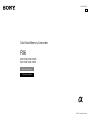 1
1
-
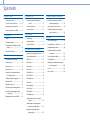 2
2
-
 3
3
-
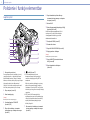 4
4
-
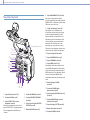 5
5
-
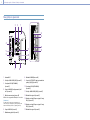 6
6
-
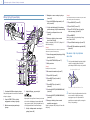 7
7
-
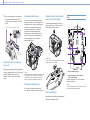 8
8
-
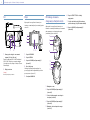 9
9
-
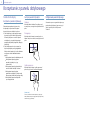 10
10
-
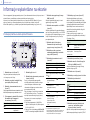 11
11
-
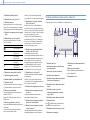 12
12
-
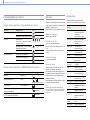 13
13
-
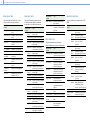 14
14
-
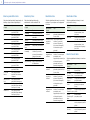 15
15
-
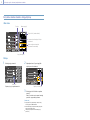 16
16
-
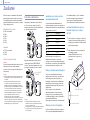 17
17
-
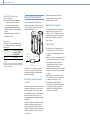 18
18
-
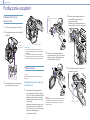 19
19
-
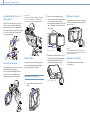 20
20
-
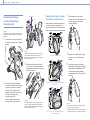 21
21
-
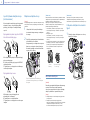 22
22
-
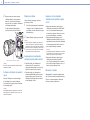 23
23
-
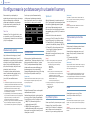 24
24
-
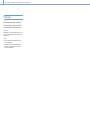 25
25
-
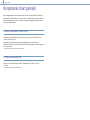 26
26
-
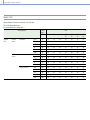 27
27
-
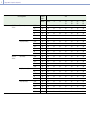 28
28
-
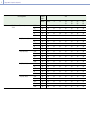 29
29
-
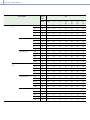 30
30
-
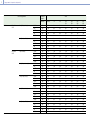 31
31
-
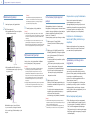 32
32
-
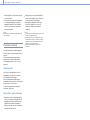 33
33
-
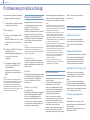 34
34
-
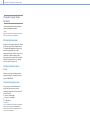 35
35
-
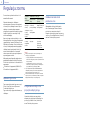 36
36
-
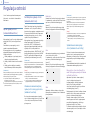 37
37
-
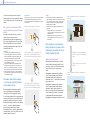 38
38
-
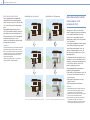 39
39
-
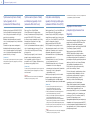 40
40
-
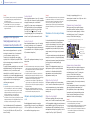 41
41
-
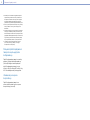 42
42
-
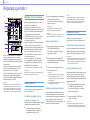 43
43
-
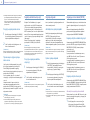 44
44
-
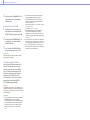 45
45
-
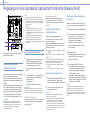 46
46
-
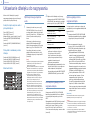 47
47
-
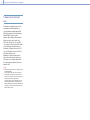 48
48
-
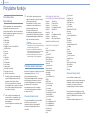 49
49
-
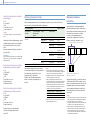 50
50
-
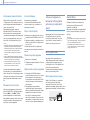 51
51
-
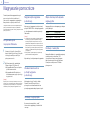 52
52
-
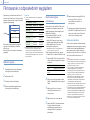 53
53
-
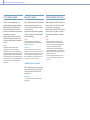 54
54
-
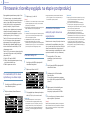 55
55
-
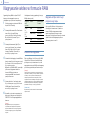 56
56
-
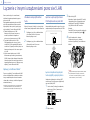 57
57
-
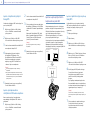 58
58
-
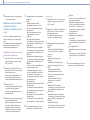 59
59
-
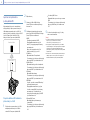 60
60
-
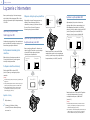 61
61
-
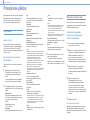 62
62
-
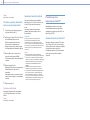 63
63
-
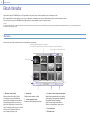 64
64
-
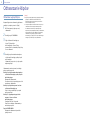 65
65
-
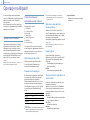 66
66
-
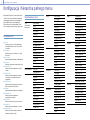 67
67
-
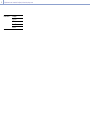 68
68
-
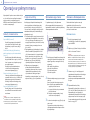 69
69
-
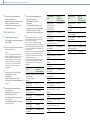 70
70
-
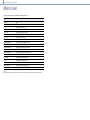 71
71
-
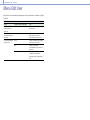 72
72
-
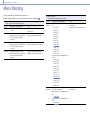 73
73
-
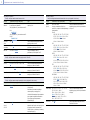 74
74
-
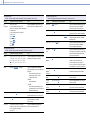 75
75
-
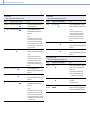 76
76
-
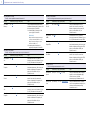 77
77
-
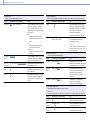 78
78
-
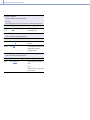 79
79
-
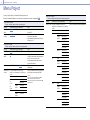 80
80
-
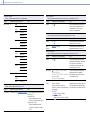 81
81
-
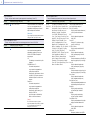 82
82
-
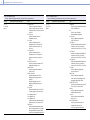 83
83
-
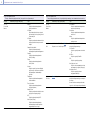 84
84
-
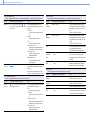 85
85
-
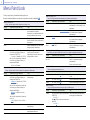 86
86
-
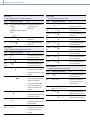 87
87
-
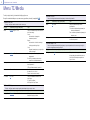 88
88
-
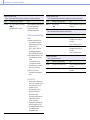 89
89
-
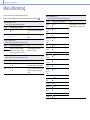 90
90
-
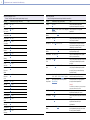 91
91
-
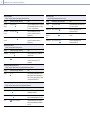 92
92
-
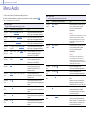 93
93
-
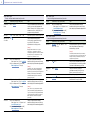 94
94
-
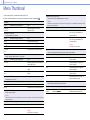 95
95
-
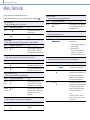 96
96
-
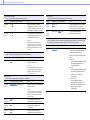 97
97
-
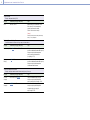 98
98
-
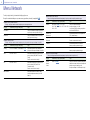 99
99
-
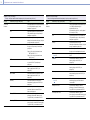 100
100
-
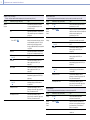 101
101
-
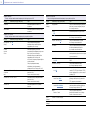 102
102
-
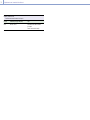 103
103
-
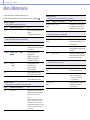 104
104
-
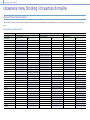 105
105
-
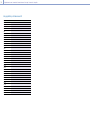 106
106
-
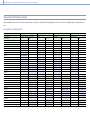 107
107
-
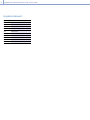 108
108
-
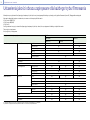 109
109
-
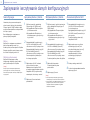 110
110
-
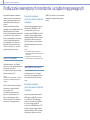 111
111
-
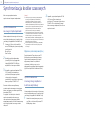 112
112
-
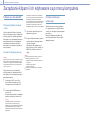 113
113
-
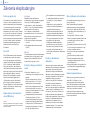 114
114
-
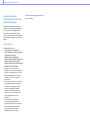 115
115
-
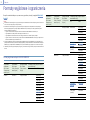 116
116
-
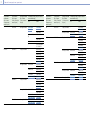 117
117
-
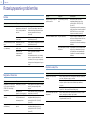 118
118
-
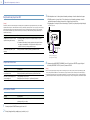 119
119
-
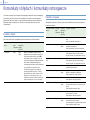 120
120
-
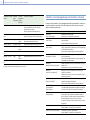 121
121
-
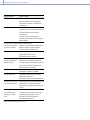 122
122
-
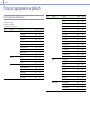 123
123
-
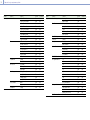 124
124
-
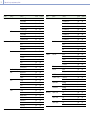 125
125
-
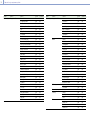 126
126
-
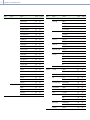 127
127
-
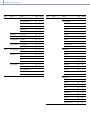 128
128
-
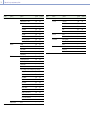 129
129
-
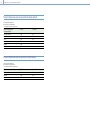 130
130
-
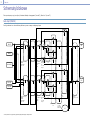 131
131
-
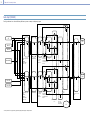 132
132
-
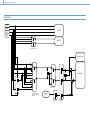 133
133
-
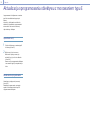 134
134
-
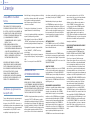 135
135
-
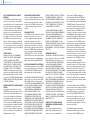 136
136
-
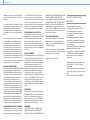 137
137
-
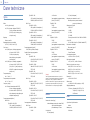 138
138
-
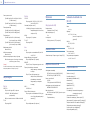 139
139
-
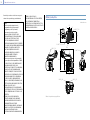 140
140
-
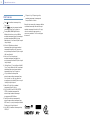 141
141
Sony ILME-FX6V Instrukcja obsługi
- Typ
- Instrukcja obsługi
- Niniejsza instrukcja jest również odpowiednia dla
Powiązane artykuły
Inne dokumenty
-
Panasonic DMWXLR1 Instrukcja obsługi
-
PeakTech P 6215 Instrukcja obsługi
-
DeLOCK 66328 Karta katalogowa
-
DeLOCK 66329 Karta katalogowa
-
PeakTech P 6210 Instrukcja obsługi
-
Canon XF705 instrukcja
-
Barska BB11613 Instrukcja obsługi
-
Canon XF705 Instrukcja obsługi
-
DeLOCK 18304 Karta katalogowa
-
Panasonic DCS5KE Instrukcja obsługi